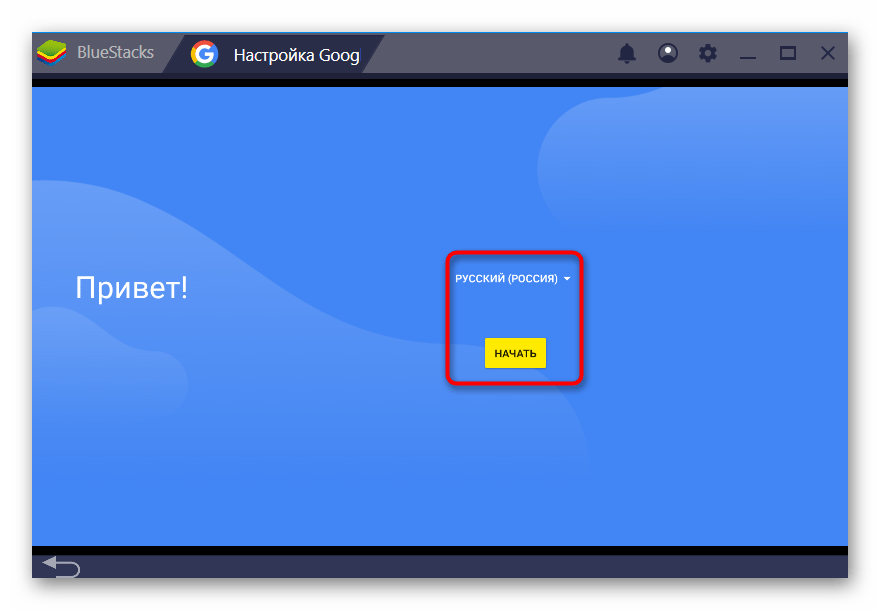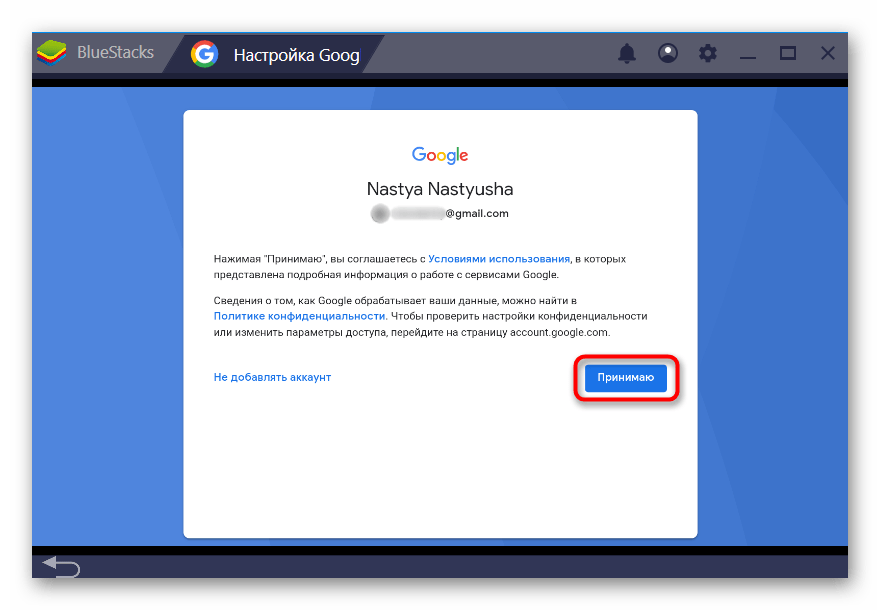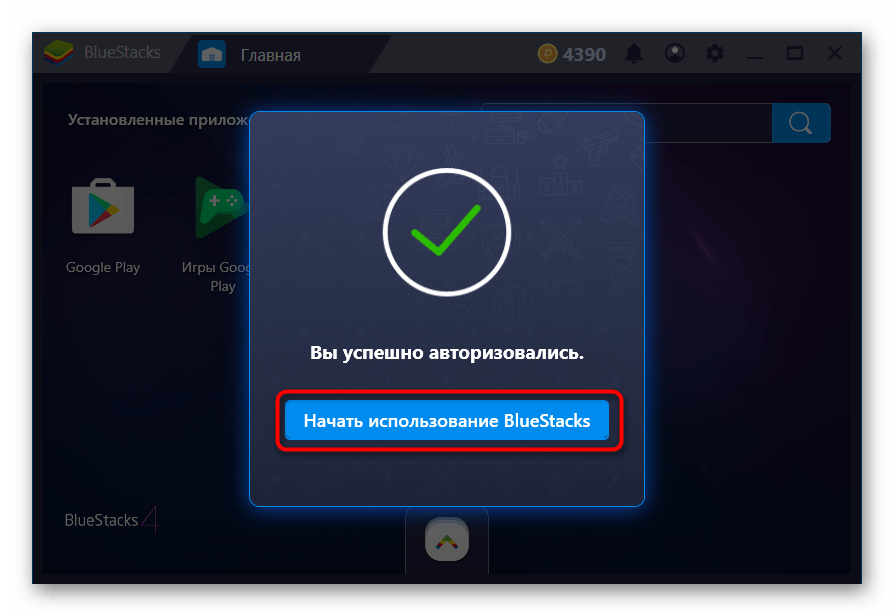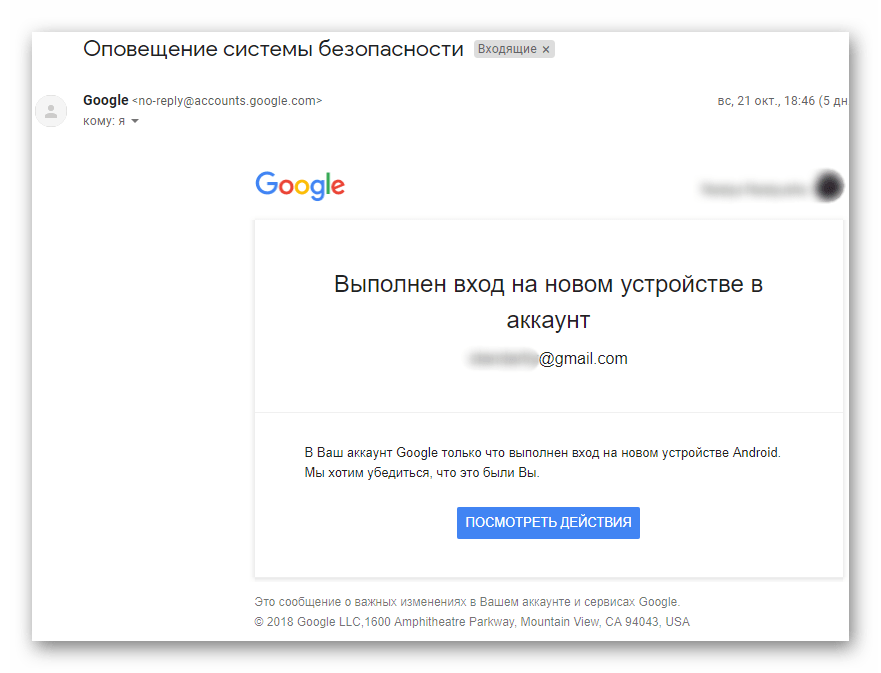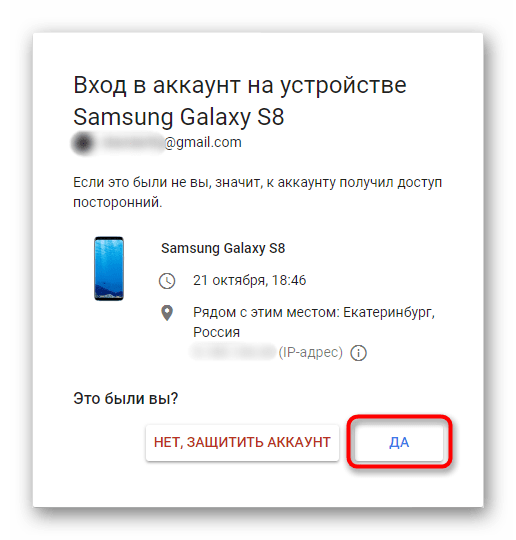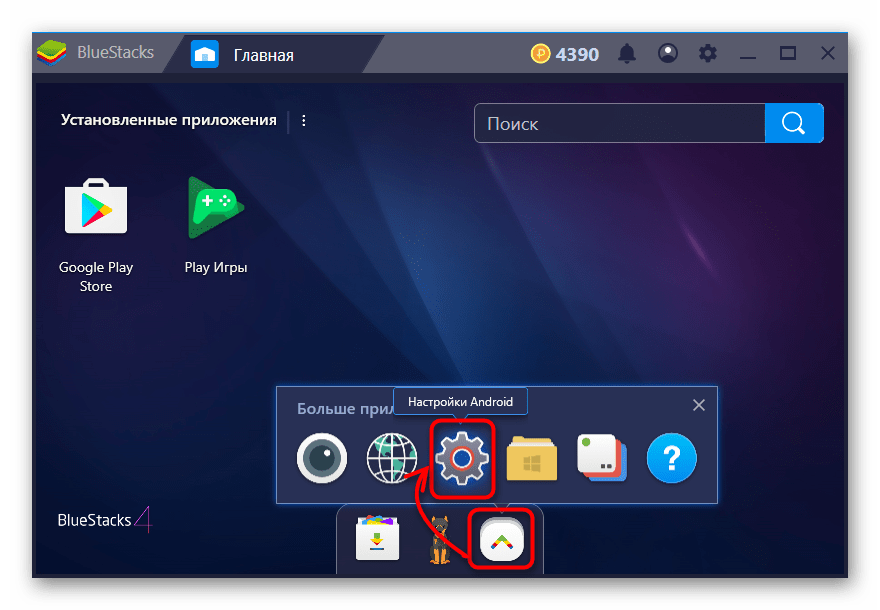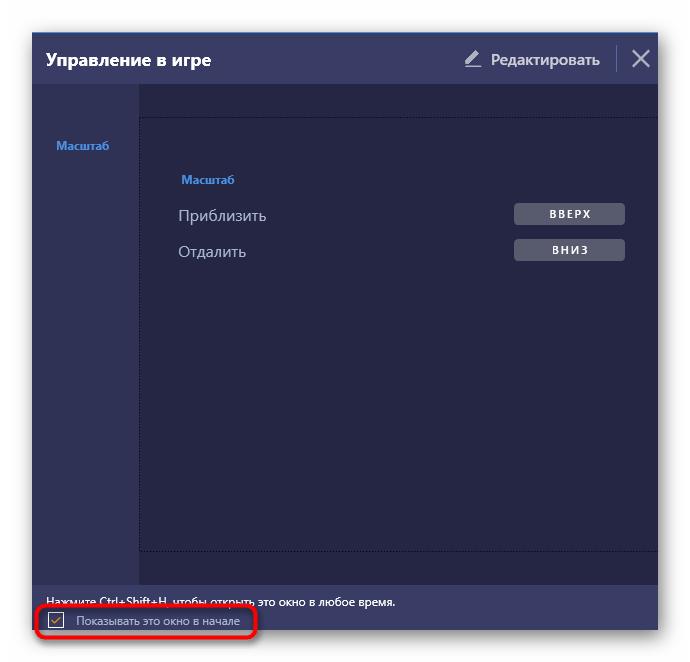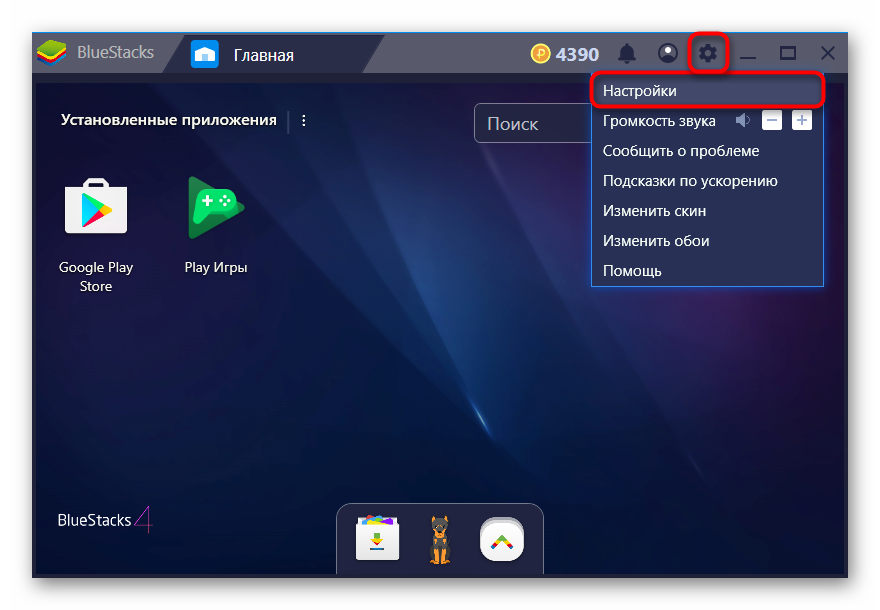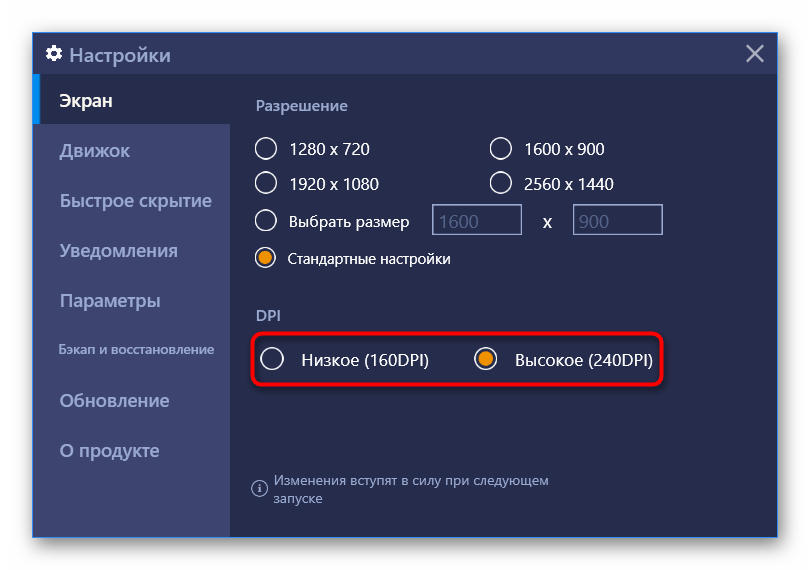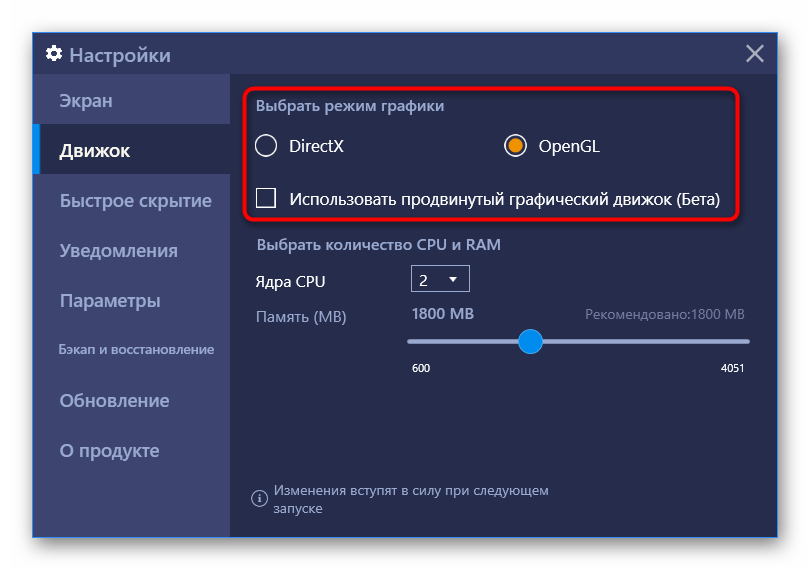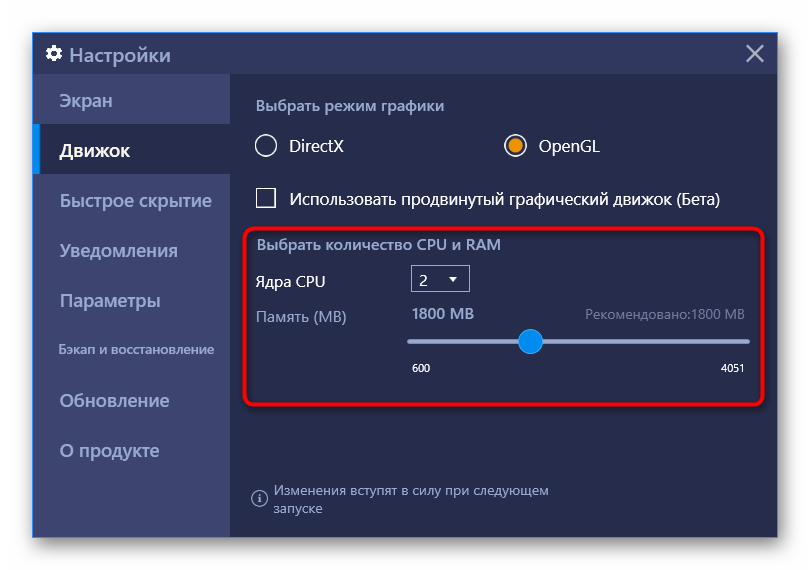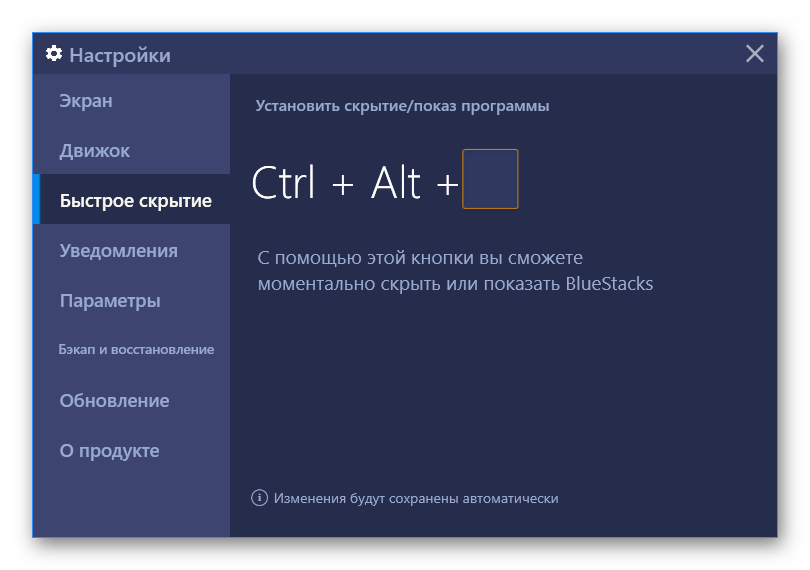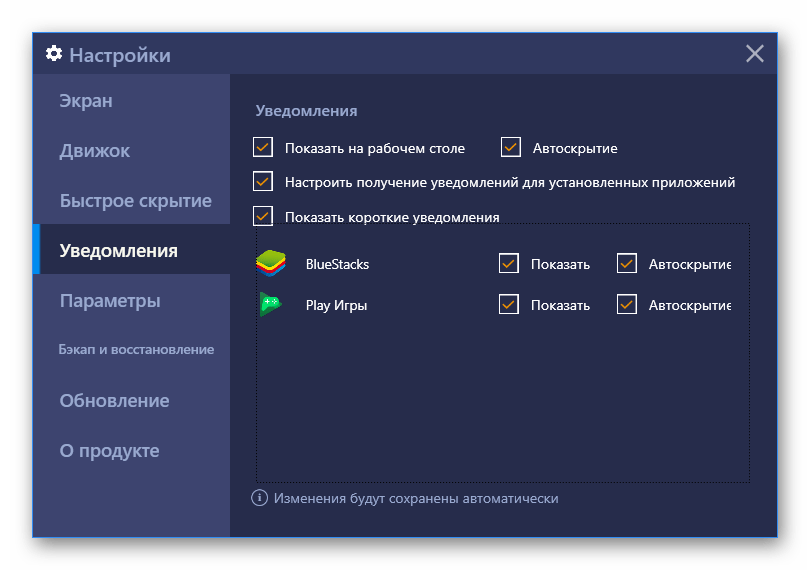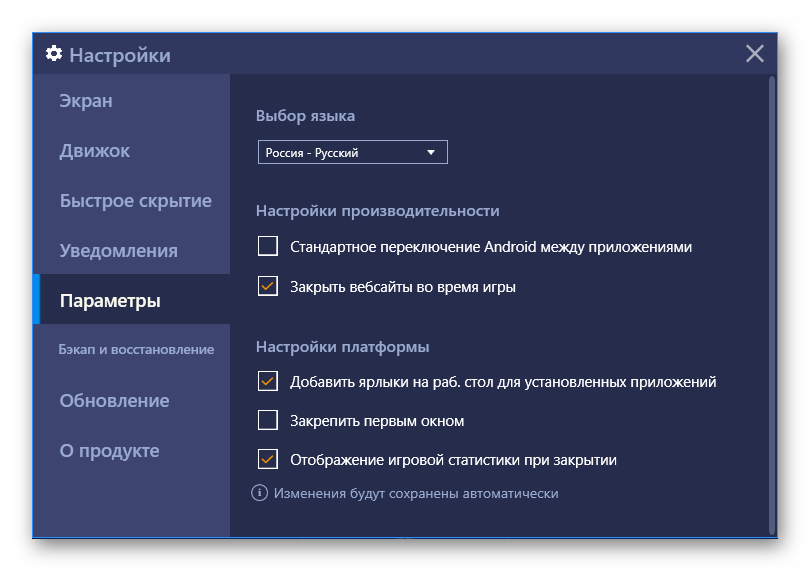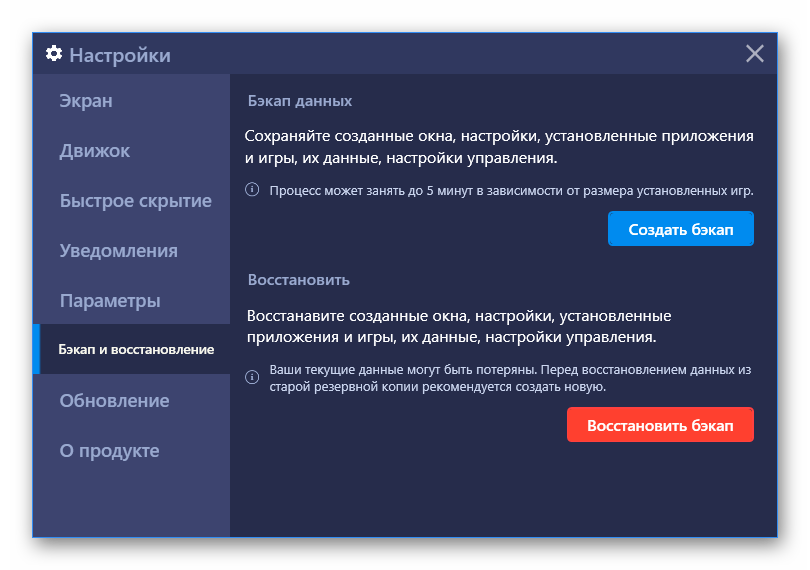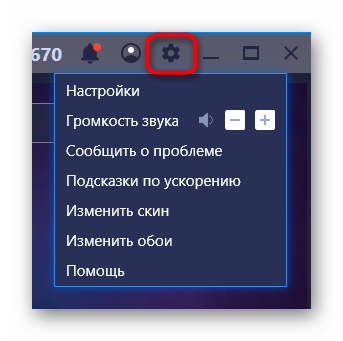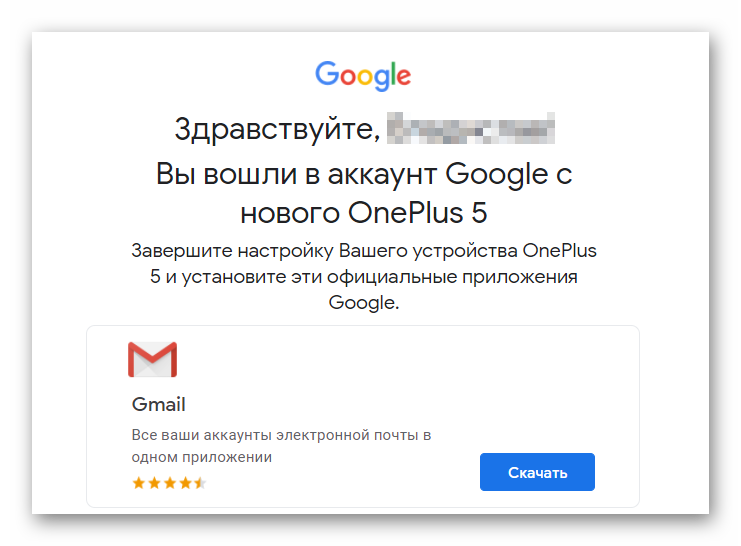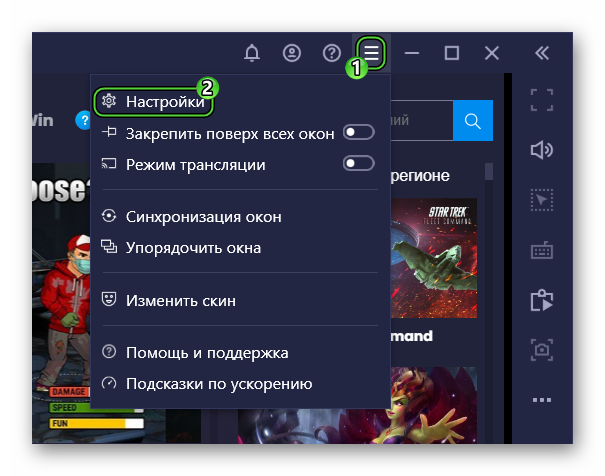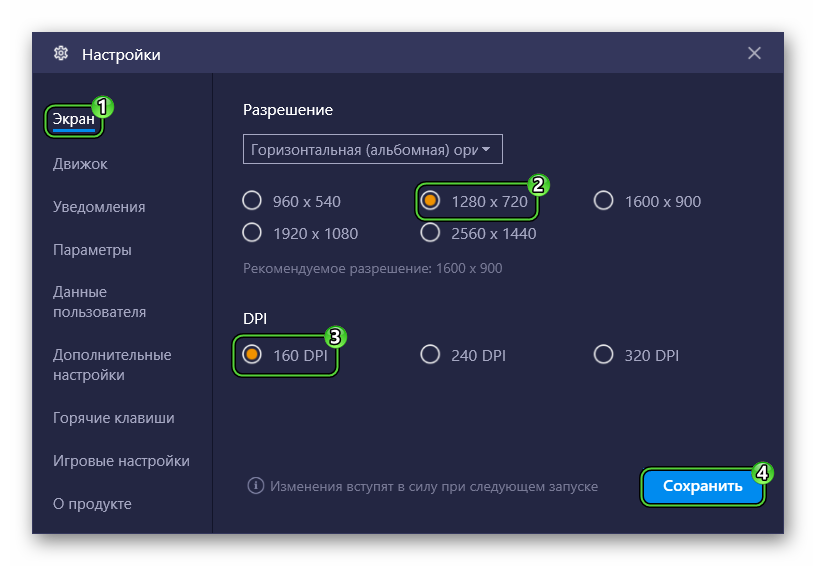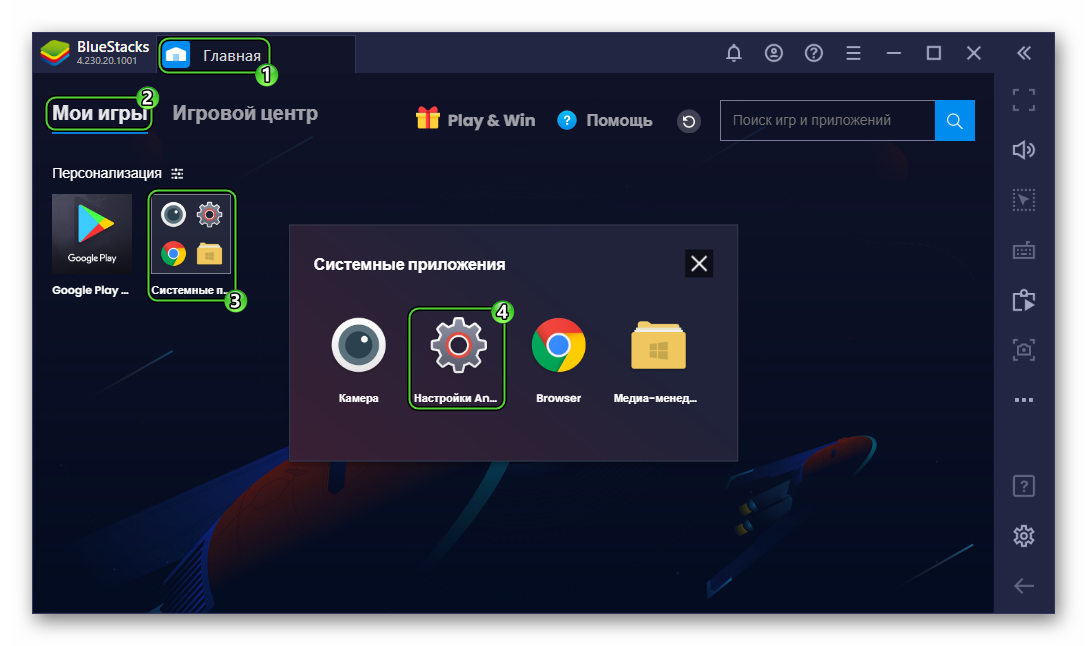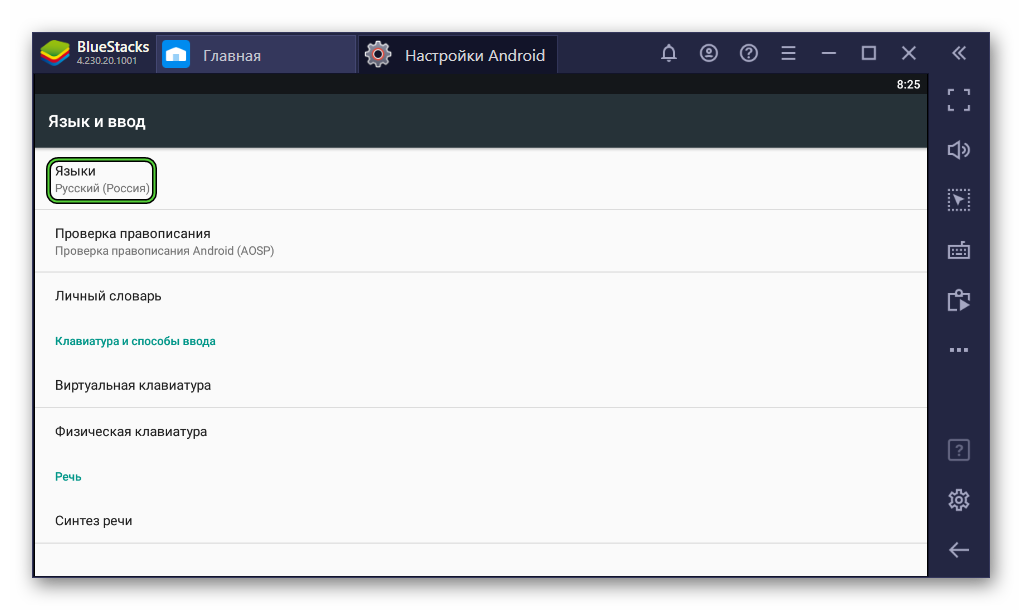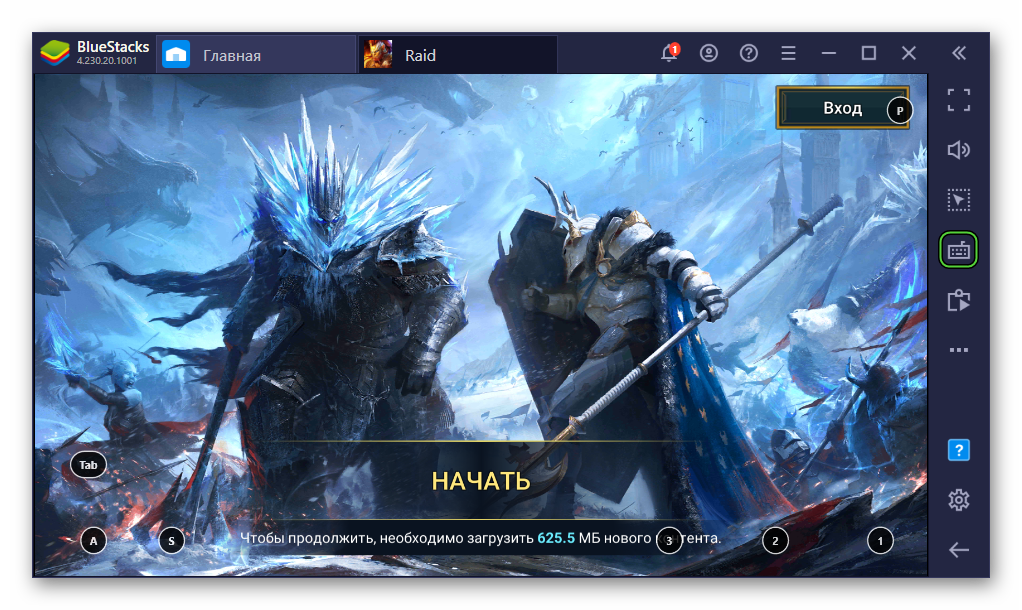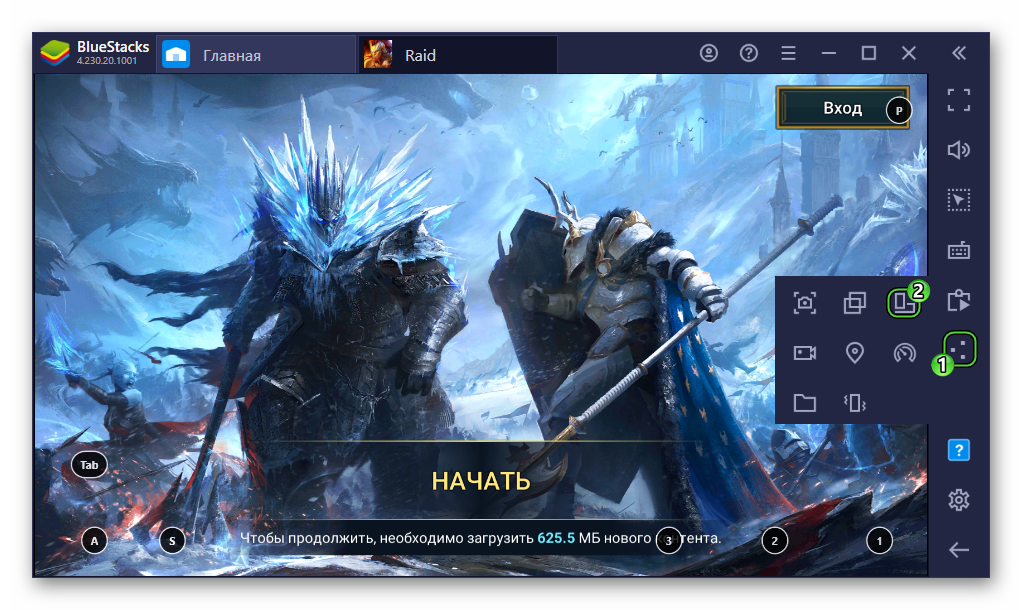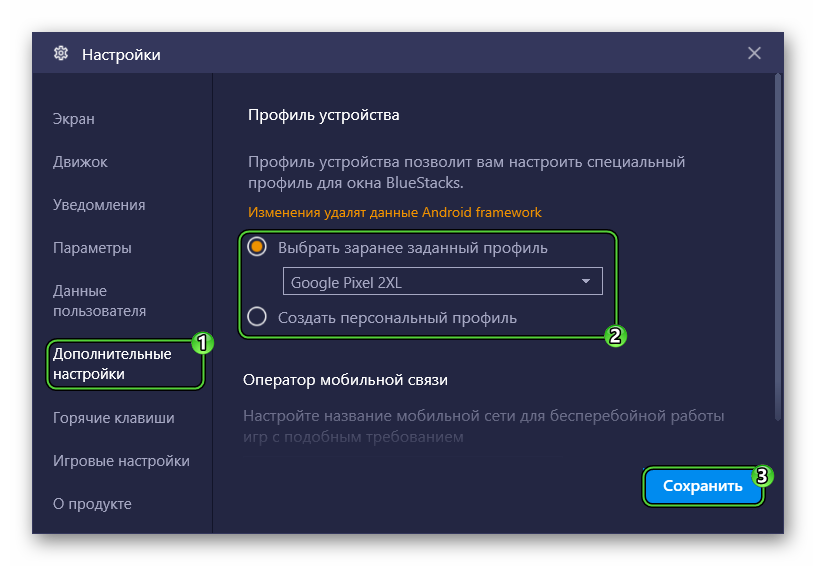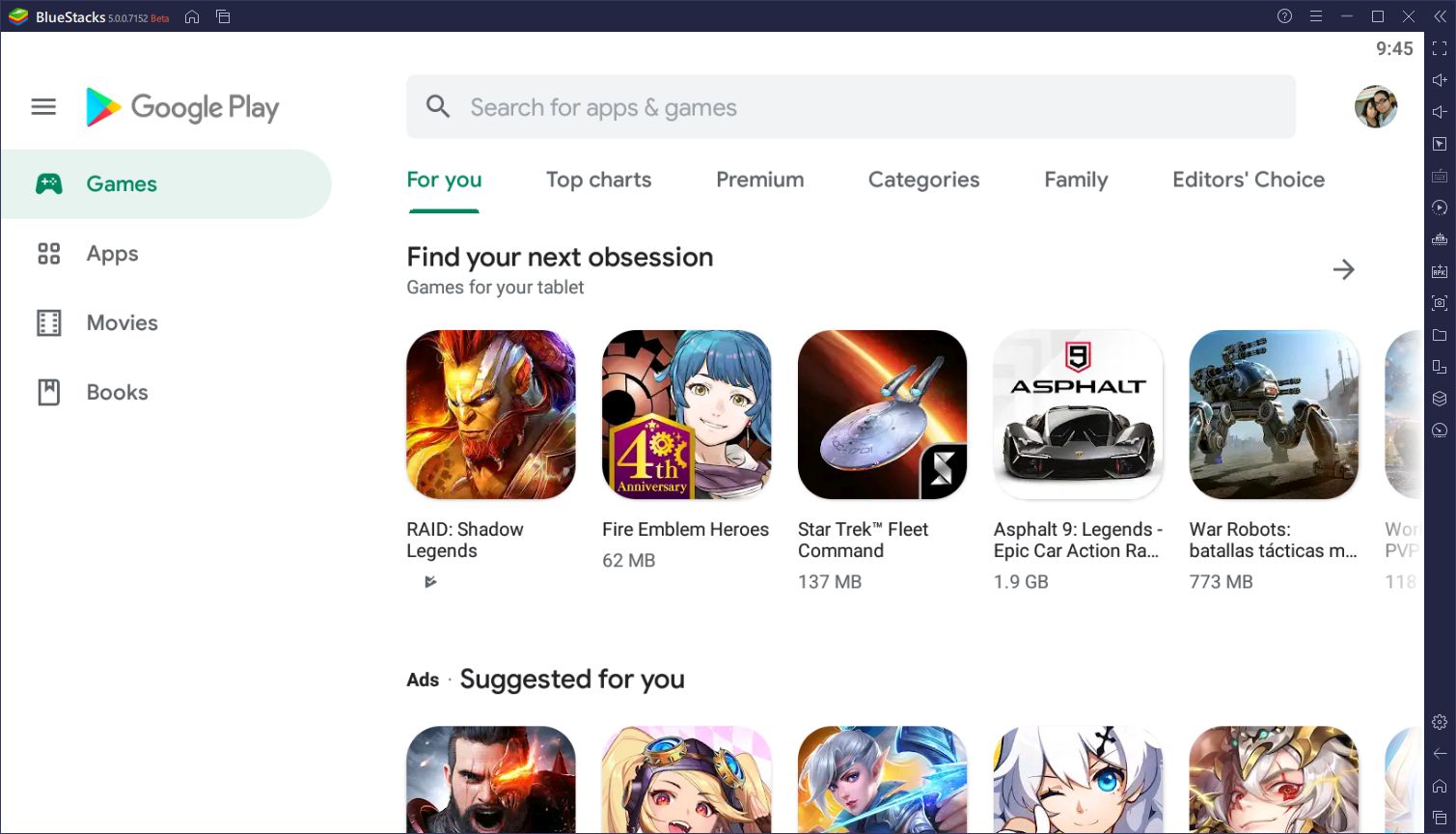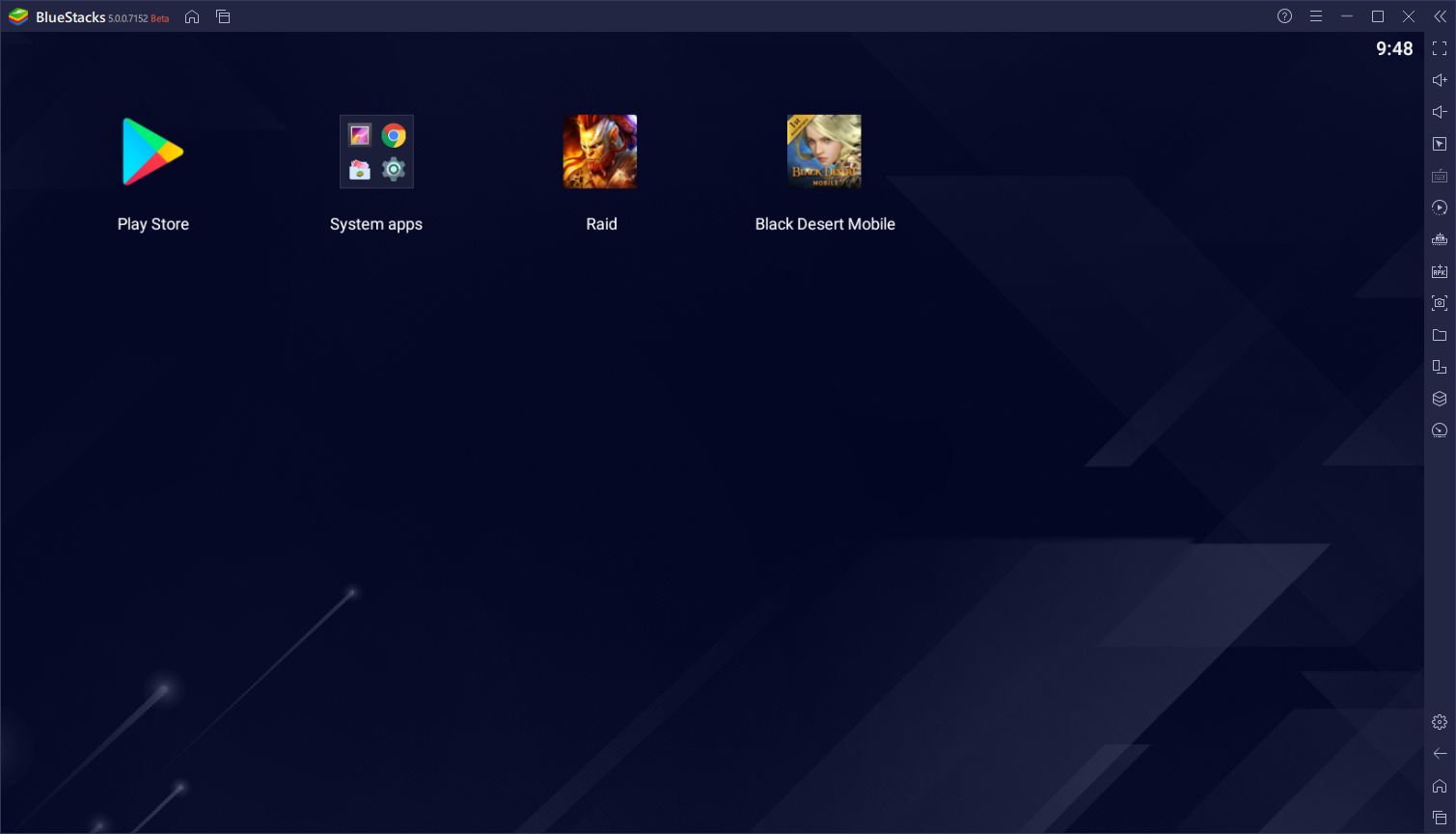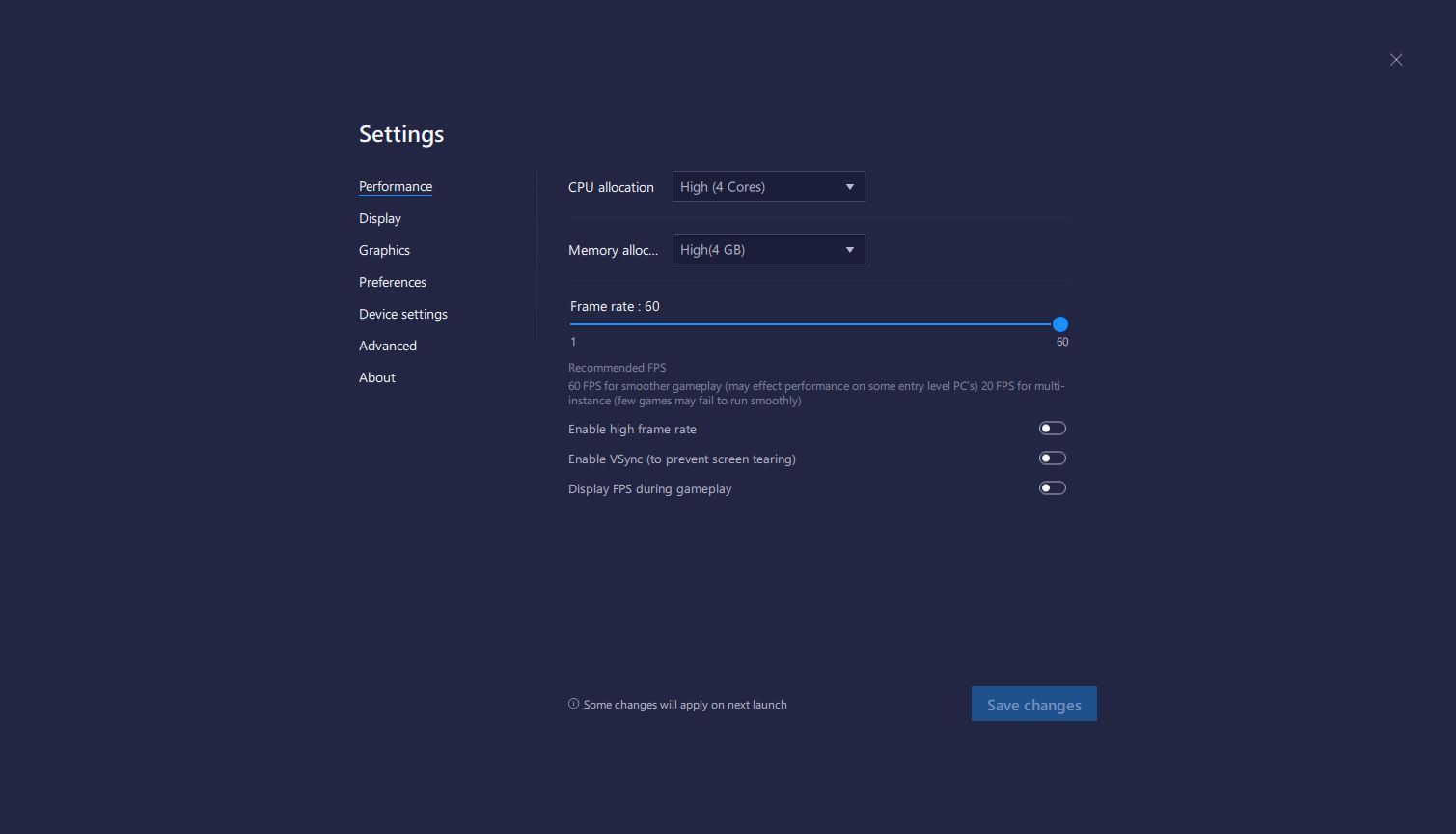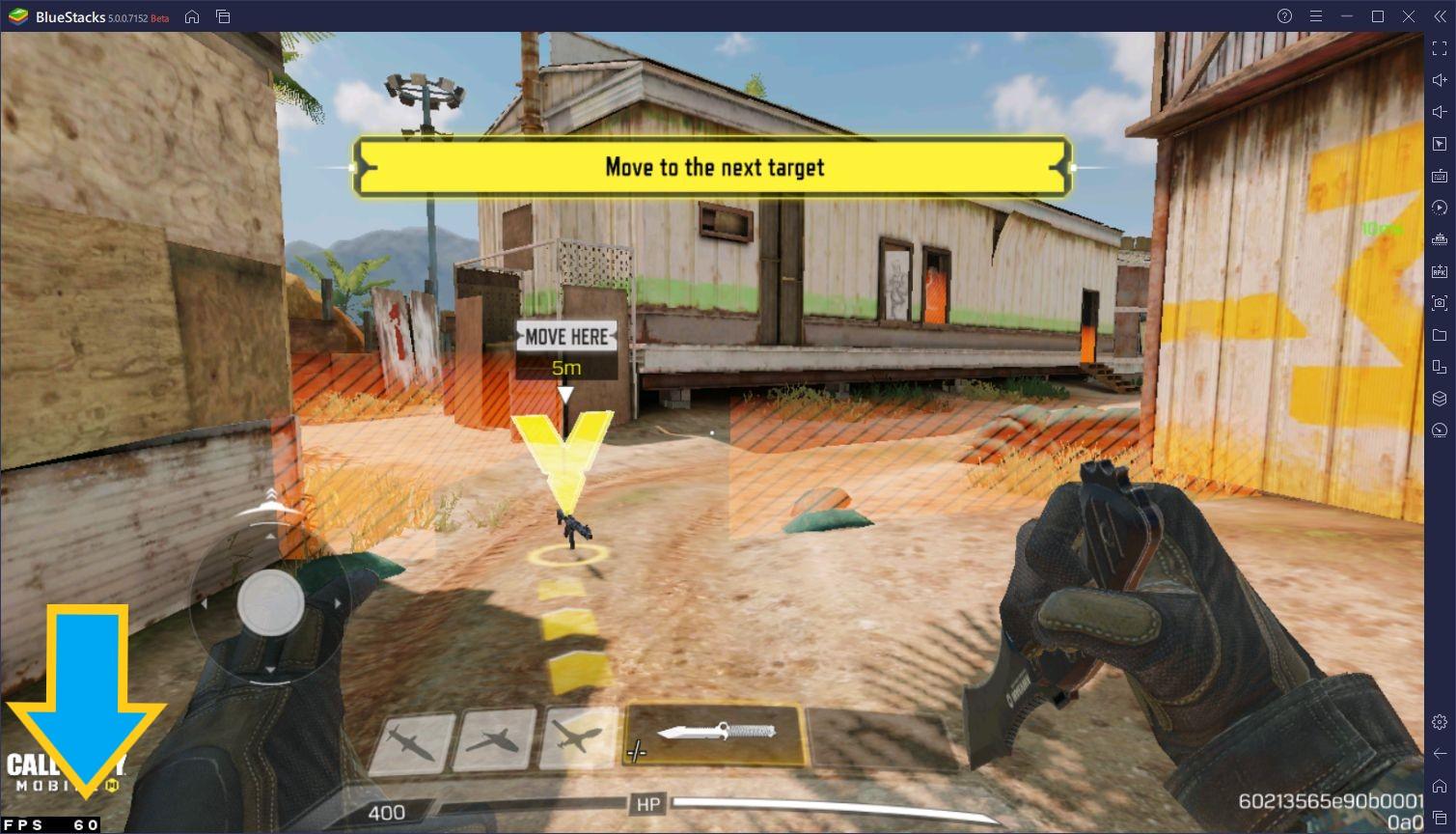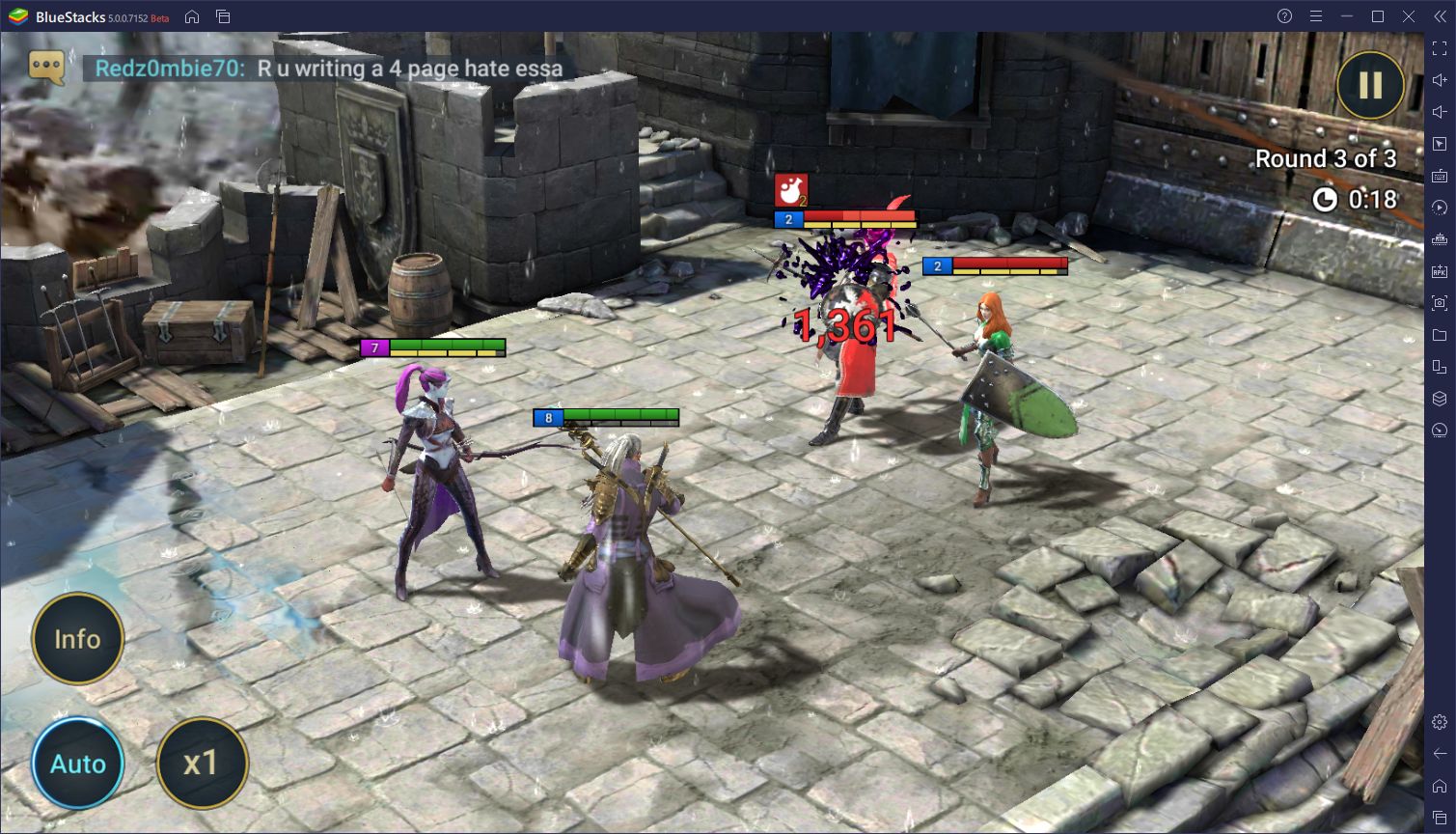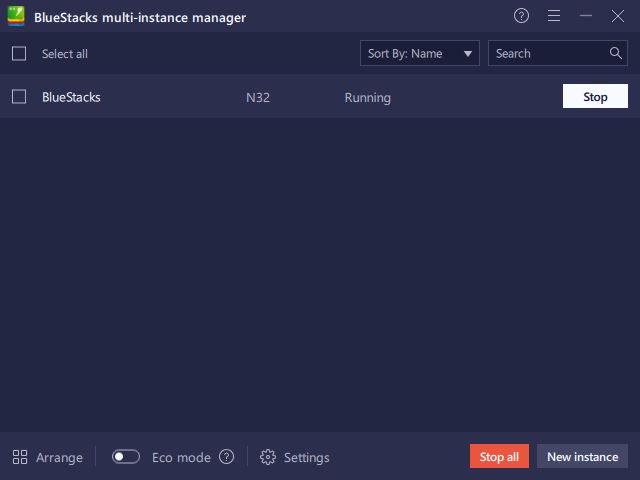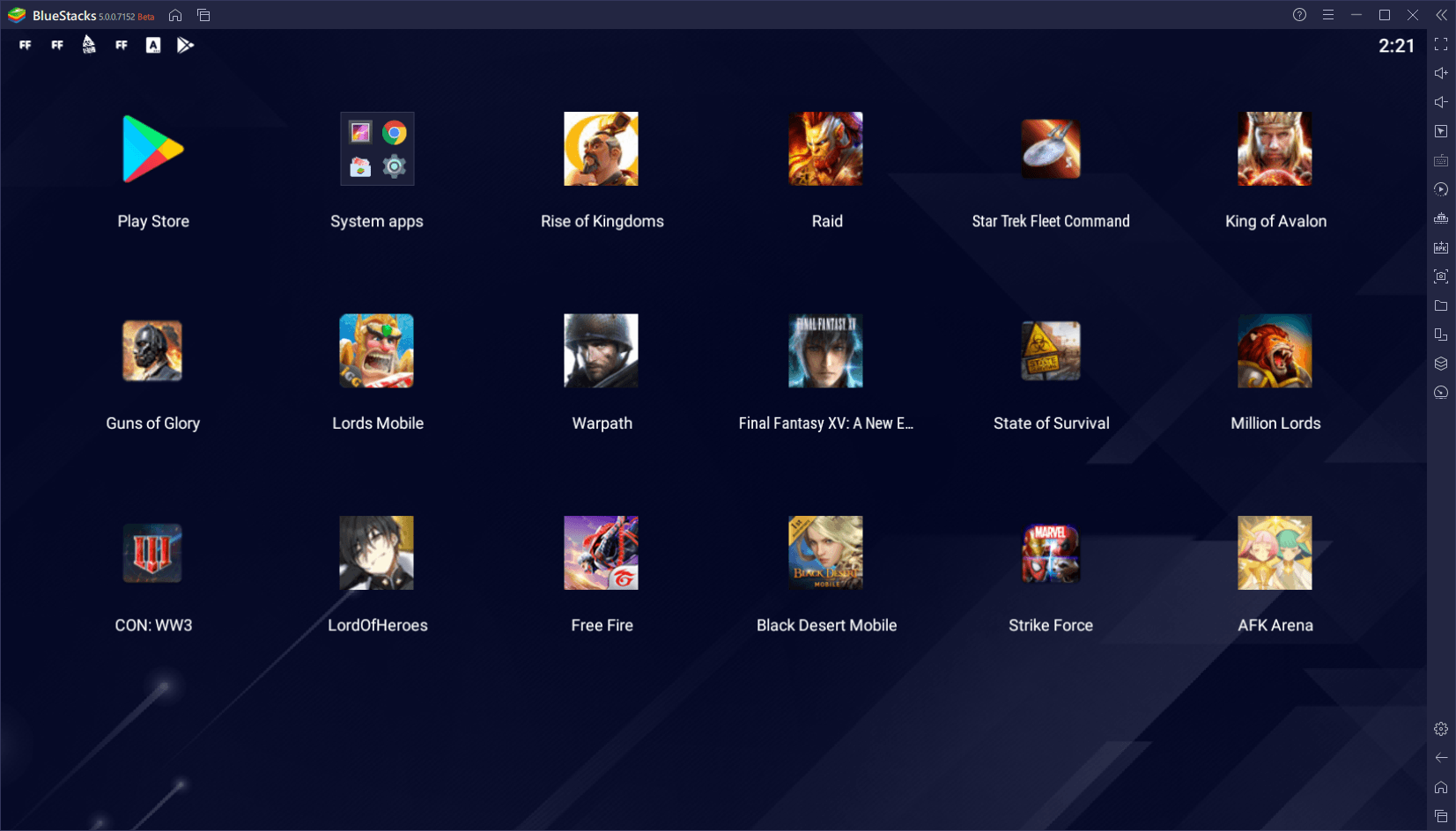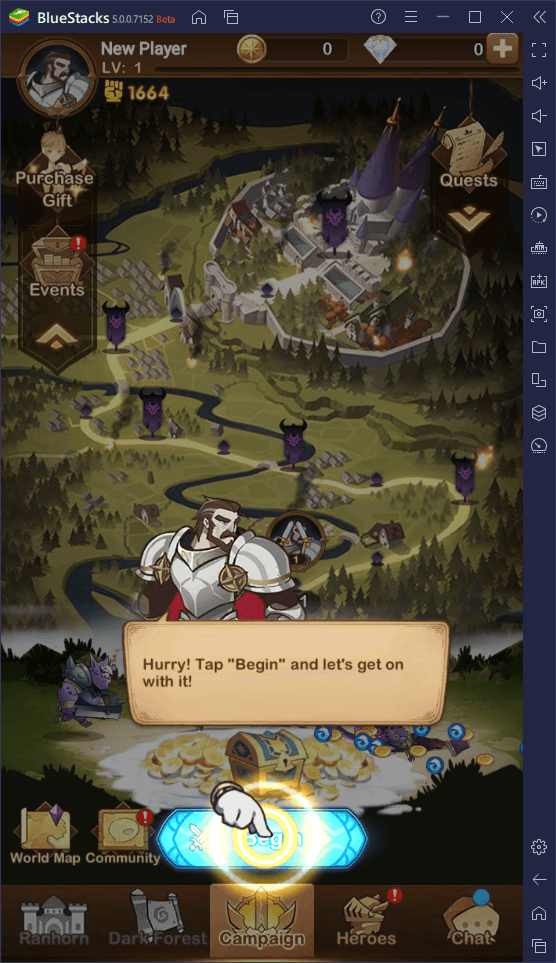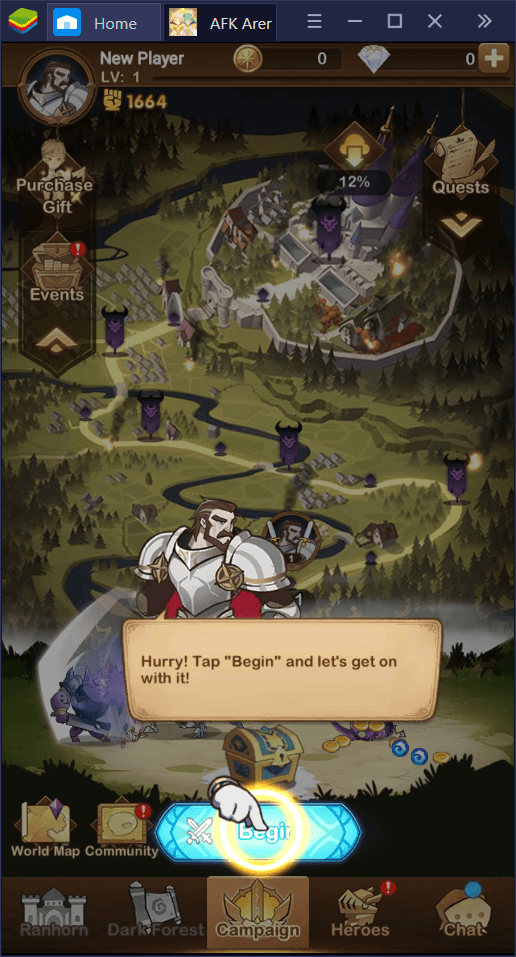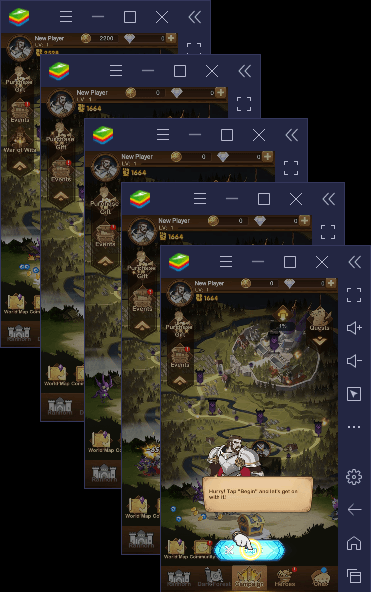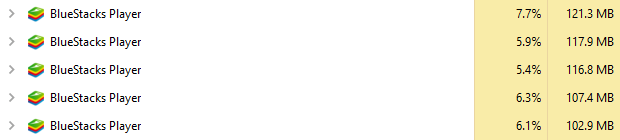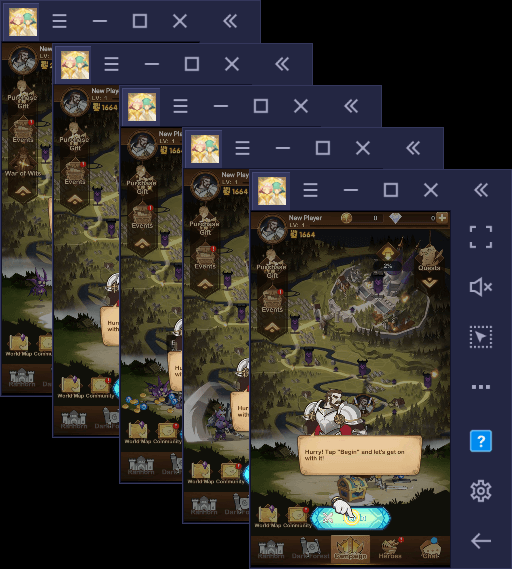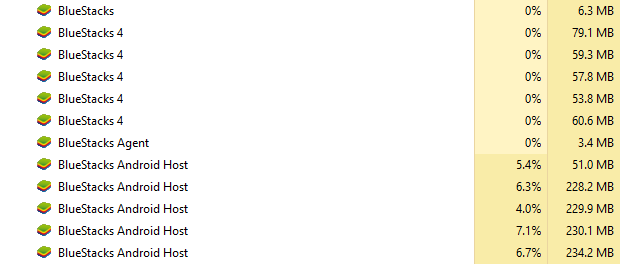профиль устройства bluestacks 5 какой лучше
Настраиваем BlueStacks правильно
Пользователь, решивший установить на свой компьютер эмулятор Bluestacks, может столкнуться с проблемами в его работе. Чаще всего страдает именно производительность — слабый ПК не в состоянии обрабатывать «тяжелые» игры в принципе либо параллельно с другими запущенными программами. Из-за этого случаются вылеты, тормоза, подвисания и прочие неприятности. Кроме того, не всегда понятно, где и как отыскать системные настройки подобно тем, что есть в смартфонах и планшетах, например, для создания резервной копии. Со всеми этими вопросами мы и разберемся далее.
Настройка BlueStacks
Первое, что должен выяснить пользователь при о возникновении проблем со стабильностью и качеством работы БлюСтакс — отвечают ли системные требования используемого ПК тем, что требует эмулятор. Ознакомиться с ними вы можете по ссылке ниже.
Обычно владельцам мощных комплектующих не требуется прибегать к настройке производительности, а вот если аппаратная конфигурация слаба — понадобится ручное понижение некоторых параметров. Поскольку BlueStacks позиционируется в первую очередь как игровое приложение, здесь есть все необходимые настройки касательно потребления системных ресурсов.
Всем активным юзерам также предлагается создавать бэкапы, чтобы не терять игровые процессы и прочие пользовательские данные, которые обязательно скапливаются в ходе работы с эмулятором. А подключение учетной записи сделает доступной синхронизацию всех сервисов Google, включая данные браузера, прохождения игр, приобретенные приложения и др. Все это без труда настраивается в BlueStacks.
Шаг 1: Подключение учетной записи Google
Практически у всех владельцев устройств на Android есть учетная запись Гугл — без нее просто невозможно в полной мере пользоваться смартфоном/планшетом этой платформы. Решая войти через BlueStacks в аккаунт, вы можете поступить двумя способами — создать новый профиль или использовать существующий. Мы будем рассматривать второй вариант.
Обратите внимание, что вы получите 2 уведомления от системы безопасности Google о входе в учетную запись с нового устройства на свой смартфон/планшет и на электронную почту.
Эмулятор BlueStacks распознается как Samsung Galaxy S8, поэтому просто подтвердите, что этот вход совершили вы.
Шаг 2: Настройка параметров Android
Меню настроек здесь очень урезанное, переработанное специально под эмулятор. Поэтому из них пользователю на первом этапе будут полезны лишь подключение Google-профиля, включение/отключение GPS, выбор языка ввода и, может быть, специальные возможности. Здесь мы ничего рекомендовать не станем, поскольку у каждого из вас будут собственные потребности и предпочтения в персонализации.
Открыть их можно, нажав на кнопку «Больше приложений» и выбрав «Настройки Android» с иконкой шестеренки.
Шаг 3: Настройка BlueStacks
Теперь переходим к изменению настроек самого эмулятора. Перед тем, как их изменять, рекомендуем установить через «Google Play Store» одно из наиболее требовательных среди используемых вами приложений и попользоваться им, чтобы оценить, насколько хорошо оно работает при стандартных настройках.
Перед запуском игр вы также можете настраивать их управление, а если не хотите видеть это окно при каждом старте, снимите галочку с пункта «Показывать это окно в начале». Вызывать его можно сочетанием клавиш Ctrl + Shift + H.
Для входа в меню нажмите на иконку шестеренки, расположенную справа вверху. Здесь выберите «Настройки».
Экран
Тут вы сразу же можете выставить желаемое разрешение. Эмулятор, как и любая другая программа, масштабируется и вручную, если зажать и потянуть курсор на гранях окна. Тем не менее есть мобильные приложения, адаптированные под определенное разрешение экрана. Именно тут вы можете выставить размеры, имитирующие дисплей смартфона, планшета или просто развернуть BlueStacks на весь экран. Но не забывайте, что чем выше разрешение, тем больше нагружен ваш ПК. Подбирайте значение в соответствии с его возможностями.
DPI отвечает за число пикселей на дюйм. То есть, чем больше эта цифра, тем четче и детализированнее изображение. Однако это потребует повышенных ресурсозатрат, поэтому рекомендуется активировать значение «Низкое», если вы ощущаете проблемы с отрисовкой и быстродействием.
Движок
Выбор движка, DirectX или OpenGL, зависит от ваших потребностей и совместимости с конкретными приложениями. Лучшим будет OpenGL, использующий драйвер видеокарты, которая обычно мощнее DirectX. Переключаться на этот вариант стоит при вылетах какой-то игры и других специфических проблемах.
Пункт «Использовать продвинутый графический движок» рекомендуется активировать, если вы играете в «тяжелые» игры, такие как Black Desert Mobile и ей подобные. Но не забывайте, что пока этот параметр имеет приписку (Бета), возможны некоторые нарушения в стабильности работы.
Далее можете отрегулировать то, сколько ядер процессора и какой объем оперативной памяти задействует BlueStacks. Ядра выбираются в соответствии со своим процессором и уровнем нагрузки приложениями и играми. Если вы не можете изменять этот параметр, включите виртуализацию в BIOS.
Размер ОЗУ регулируйте так же, опираясь на количество установленной в ПК. Программа не позволяет задать более половины доступной оперативной памяти, имеющейся в компьютере. Нужный вам размер зависит от того, сколько приложений параллельно вы хотите запускать, чтобы те не выгружались из-за нехватки ОЗУ, находясь в фоне.
Быстрое скрытие
Чтобы быстро разворачивать и сворачивать BlueStacks при помощи клавиатуры, задайте любую удобную клавишу. Конечно, параметр необязательный, поэтому можете вообще ничего не назначать.
Уведомления
БлюСтакс отображает различные уведомления в правом нижнем углу. На этой вкладке вы можете включить/выключить их, настроить общие параметры и конкретно для каждого установленного приложения.
Параметры
На этой вкладке происходит изменение основных параметров работы BlueStacks. Все они довольно понятные, поэтому останавливаться на их описании мы не будем.
Бэкап и восстановление
Одна из важных функций программы. Бэкап позволяет сохранить всю пользовательскую информацию, если вы планируете переустановить BlueStacks при возникновении каких-то неполадок, переходе на другой ПК или на всякий случай. Тут же можно загрузить сохраненное восстановление.
На этом настройка эмулятора BlueStacks закончена, все остальные возможности типа изменения уровня громкости, скина, обоев не являются обязательными, поэтому рассматривать их мы не будем. Перечисленные функции вы найдете в «Настройках» программы, нажав на шестеренку в правом верхнем углу.
Помимо этой статьи, на сайте еще 12388 инструкций.
Добавьте сайт Lumpics.ru в закладки (CTRL+D) и мы точно еще пригодимся вам.
Отблагодарите автора, поделитесь статьей в социальных сетях.
Как настроить BlueStacks
Эмулятор Блюстакс является одним из лучших в настоящий момент. У него невысокие системные требования, удобный интерфейс и множество полезных функций. Но при первом запуске или в ходе игровой сессии пользователь может заметить различные неприятные нюансы: неправильный язык, другая ориентация экрана, подлагивания и т.д. Этого всего получится избежать, если выполнена настройка BlueStacks. Давайте разберемся с этим процессом.
Руководство
Для начала займемся подключением учетной записи Google к только что установленному эмулятору. Это нужно для его полноценного использования, возможности устанавливать приложения и т. д. Форма входа появится при первом же запуске, просто введите данные и подтвердите действие.
На вашу почту придет несколько писем от администрации, которая заботится о безопасности аккаунта. Блюстак регистрируется системой, как устройство Samsung Galaxy S8 или OnePlus 5.
Настройка параметров системы
Ну что, перед нами рабочий стол эмулятора, и море задач-параметров, которые нужно подкорректировать под особенности системы и пользовательские требования. Попасть к ним получится, если кликнуть по выделенным кнопкам:
Для удобства восприятия разобьем дальнейшее повествование на несколько логических блоков.
Экран
Эта вкладка в системных настройках отвечает за разрешение экрана и число DPI (пикселей на дюйм). Выбор предусмотренных значений зависит от мощности и производительности железа. К примеру, если у вас средние показатели оперативной памяти, видеопамяти и частоты центрального процессора, рекомендуем выставить разрешение 1280 х 720, а DPI на низкое (160). Для выбора того или иного значения достаточно кликнуть по нему ЛКМ и сохранить изменения. В определенных ситуациях понадобится перезагрузка эмулятора BlueStacks для настройки графики.
Переходим к следующему пункту.
Движок
На этой вкладке настраивается такие параметры:
Для того чтобы поменять язык в Блюстакс, вам достаточно:
Автоматически меняется интерфейс сэмулированной среды и приложений.
Режимы работы и схемы управления
Многих пользователей раздражает курсор на рабочем столе Блюстак во время игры. Для некоторых приложений система предусмотрела два режима управления геймплеем: MOBA и WASD. В первом случае, без использования ЛКМ и ПКМ не обойтись, а вот альтернатива задействует клавиатуру, на которую можно «навесить» геймплейные действия.
Для повторного вызова меню настроек управления нажмите на выделенную кнопку:
Смена ориентации
В последних версиях эмулятора данная функция реализована очень удобно, никаких сторонних приложений не нужно. Вызвать ее получится следующим образом:
В будущем вы можете использовать комбинацию клавиш Ctrl + Shift + 4 в активном окне программы, чтобы перевернуть экран в BlueStacks.
Полноэкранный режим
В обычном режиме работы эмулятора пользователь видит рамки окна программы, которые сильно отвлекают во время игры. Потому разработчики добавили функцию «Полноэкранный режим». Вызывается она нажатием F11 на клавиатуре. Для выхода повторно нажмите эту клавигу.
Пользуйтесь этой клавишей, когда вам нужно сделать BlueStacks на весь экран, например, в ходе игровой сессии.
Выбор виртуального устройства
По умолчанию в качестве виртуального устройства эмулятора выбран Samsung Galaxy S8 или OnePlus 5, но вы можете его изменить. Делается это следующим образом:
В настоящий момент это самый простой способ, как поменять устройство в BlueStacks
Скрытие курсора
Также пользователям интересно, можно ли убрать курсор мыши в BlueStacks. В шутерных играх он автоматически убирается, а если этого не произошло, то попробуйте полноэкранный режим (кнопка F11 ). Разумеется, в различных мессенджерах и аналогичных приложениях такой прием не сработает, ведь там курсор нужен. Он является заменой прикосновений к сенсорному экрану.
Итоги
Настройка Bluestacks – дело долгое и муторное, занимает определенное время. Впрочем, все окупится сторицей, когда требовательные к железу приложения будут «летать» в сэмулированной системе. Разработчики все же постарались сделать интерфейс и функционал понятным для восприятия и практического использования доступных возможностей.
Профиль устройства bluestacks 5 какой лучше
Если вы следите за нашими анонсами, то знаете, что в BlueStacks готовилось нечто грандиозное! И сегодня мы приоткроем завесу тайны. Пришло время представить вам наше последнее творение: BlueStacks 5 — новая игровая платформа, которая подарит вам лучший опыт от запуска игр для Android на ПК!
Несмотря на то что наш предыдущий эмулятор был лучшим с точки зрения производительности, универсальности и простоты использования, BlueStacks 5 значительно превосходит его по части улучшений. Конкуренты и раньше не могли достичь уровня игровой платформы BlueStacks, а с новым релизом этот разрыв стал еще более ощутимым!
Но хватит красивых слов. В этой статье мы поговорим о том, какие функции добавлены в новый BlueStacks 5!
Доступ к самой большой библиотеке игр для Android
Игровая платформа BlueStacks 5 предоставляет доступ к библиотеке, содержащей более чем 2 миллиона игр для Android! Вы сможете устанавливать проекты не только из Google Play, но и сторонние тайтлы, запуск которых в вашем регионе не планируется или отложен на длительный срок.
С таким количеством игр вы точно не заскучаете!
Оптимизация использования ОЗУ вне зависимости от параметров вашего ПК
Одна из особенностей BlueStacks заключается в том, что наша платформа значительно превосходит по производительности даже самые дорогие телефоны. Этот факт делает ее лучшим выбором для запуска игр Android. Ни один другой эмулятор, такой как Nox, LDPlayer или MEmu, не сравнится с BlueStacks по оптимизации потребления ресурсов системы и качеству получаемого игрового опыта.
BS5 Vs. BS4 RAM Usage (RAID: Shadow Legends)
BS5 Vs. BS4 RAM Usage (Black Desert Mobile)
Минималистичный интерфейс
BlueStacks 5 — самая легкая и быстрая игровая платформа, созданная нами за всю историю компании. И этот факт просто не мог не отразиться на ее интерфейсе! При разработке дизайна приложения мы отталкивались от концепции минимализма. Боковая панель стала значительно тоньше предыдущей, а все кнопки на ней стали более сгруппированными и понятными. Претерпело изменение и меню настроек. Теперь оно заполняет весь экран, открывая список разделов прямо по центру. Это значительно облегчает навигацию и позволяет настраивать эмулятор быстрее, чем раньше!
Процесс поиска, установки и запуска приложений в BlueStacks 5 также был оптимизирован. Вместо поиска игр в Игровом центре вы можете искать их прямо в Google Play — это позволяет игровой платформе потреблять меньше системных ресурсов.
Еще одним важным решением в оформлении BlueStacks 5 стало избавление от вкладок на верхней панели. Теперь вы можете переключаться между играми и приложениями, используя кнопки “Домой” и “Недавние приложения”, расположенные внизу боковой панели или слева (у логотипа) наверху.
Самое крупное сообщество мобильных геймеров
Для некоторых геймеров игры — хобби, которым они наслаждаются в одиночестве. Другие предпочитают взаимодействовать с живыми пользователями: общаться, сражаться на аренах, устраивать совместные рейды и другие виды кооперативных активностей. Если вы принадлежите к игрокам второго типа, то BlueStacks станет для вас идеальной игровой платформой! Мы собрали более 500 миллионов пользователей по всему миру, и их количество продолжает расти с каждым днем!
Запуск BlueStacks 5 станет знаковым моментом: оценив преимущества нашего мощного эмулятора, новые игроки уже не смогут вернуться к игре на смартфонах!
Ограничение FPS для лучшего игрового опыта!
Хотя BlueStacks 4 обладал высокой производительностью, некоторые его функции были далеки от идеала. Так, в игровой платформе не было ограничения FPS, из-за чего пользователи теряли часть системных ресурсов на поддержку неэффективных параметров. Например, если ваш монитор имеет частоту обновления 60 или 75 Гц, то бессмысленно выкручивать FPS в BlueStacks выше этих показателей. Экран не сможет воспроизводить игры на таких настройках и будет самостоятельно обрезать частоту до 60-75 кадров в секунду, а ваш ПК потеряет до 10-15% реальной производительности.
BlueStacks 5 позволяет привязать FPS к частоте обновления монитора. Это маленькое исправление повлечет за собой сразу несколько плюсов: ваши игры станут работать плавно, с меньшим количеством фризов, а системные компоненты не будут перегружаться без необходимости.
Улучшенные режим эко и менеджер окон
Многозадачность является одной из самых сильных сторон платформы BlueStacks 4. Эмулятор позволял игрокам запускать игры в фоновом режиме и активировать макросы для выполнения однотипных действий, связанных с гриндом ценного лута, повышением уровня героев или добычей ресурсов.
С выходом BlueStacks 5 удобство запуска нескольких приложений сразу выйдет на новый уровень! Мы улучшили режим эко и обновили менеджер окон.
Режим эко — это инструмент, предназначенный для снижения нагрузки на систему при одновременном запуске нескольких игр. Сохранив функциональность в BlueStacks 5, данный режим стал намного эффективнее: потребление ресурсов ЦП и видеокарты сократится на 87% и 97% соответственно!
Менеджер окон BlueStacks 5 также подвергся оптимизации. Даже без режима эко вы сможете создавать несколько дополнительных аккаунтов и использовать их одновременно, не нагружая процессор.
Соблюдение высоких стандартов безопасности и качества
BlueStacks 4 был для нас самым успешным опытом разработки и оптимизации продукта под нужды миллионов пользователей. Именно поэтому мы потратили на него более двух лет и расширили функционал до десятков полезных инструментов и режимов. С каждой новой версией мы думали о том, как предоставить вам уникальный игровой опыт! Но настала пора двигаться дальше.
BlueStacks 5 был разработан практически с нуля, согласно всем стандартам безопасности GDPR. Наша команда программистов потратила более 100 000 человеко-часов на создание и тестирование функционала, чтобы предоставить вам исключительно качественный продукт.
Все особенности BlueStacks 5, описанные в этой статье — всего лишь часть того функционала, что будет вам доступен. Для начала попробуйте установить новый клиент параллельно с BlueStacks 4. Сравните их между собой. Вы поймете, что обновленная версия эмулятора в несколько раз быстрее и производительнее старой.
Профиль устройства bluestacks 5 какой лучше
Вот уже более 8 лет платформа BlueStacks позволяет запускать игры для Android на ПК. Производительность и графические параметры компьютеров несоизмеримо выше, чем у самых дорогих смартфонов. Поэтому мобильные игры, запущенные на ПК, выглядят гораздо лучше и работают стабильнее, давая вам больше впечатлений от игрового процесса.
BlueStacks всегда стремится повышать уровень качества в сегменте эмуляторов, оставаясь лучшим выбором среди всех вариантов игровых платформ. BlueStacks 4 был хорош, однако его оптимизация была далека от идеала. Команда разработчиков искала возможности уменьшить потребление системных ресурсов настолько, чтобы пользователи со слабыми ПК не испытывали проблем с запуском платформы. Так появился BlueStacks 5 — последняя и самая совершенная версия эмулятора, которая превзошла предыдущую во всех аспектах!
В этом цикле статей мы сравним показатели производительности BlueStacks 4 и 5 в самых популярных играх для Android, которые выбирают наши игроки! Первым на очереди стал ролевой батлер AFK Arena. Приступим!
Время загрузки
AFK Arena — не самая ресурсоемкая игра в библиотеке Google Play. Однако даже в ней время загрузки играет критическую роль. При запуске происходит скачивание и распаковка файлов, необходимых для корректной работы приложения, в оперативную память. Продолжительность этого процесса зависит преимущественно от скорости интернет-соединения.
Однако при запуске игр на эмуляторе степень оптимизации движка играет не менее важную роль. Разработчики учли это в BlueStacks 5, и переписали программный код так, чтобы максимально сократить время загрузки.
В BlueStacks 5 время загрузки AFK Arena от момента нажатия на иконку приложения составило 15 секунд
Загрузка игры в BlueStacks 4, при тех же обстоятельствах, заняла 24 секунды.
По скорости загрузки AFK Arena BlueStacks 5 превосходит предыдущую версию эмулятора примерно на 40%. Просто представьте, какое колоссальное количество времени вы сэкономите за месяцы игры!
Потребление CPU
AFK Arena была разработана с учетом системных параметров слабых смартфонов. Она не слишком требовательна к компонентам системы, но при этом оказывает большую нагрузку на процессоры.
В BlueStacks 4 пользователи часто сталкивались с завышенным потреблением ресурсов ЦП, а потому этот параметр нуждался в первоочередной оптимизации. В BlueStacks 5 разработчикам удалось устранить эту проблему. При тестировании AFK Arena в обоих версиях эмулятора разница очевидна:
В BlueStacks 5 нагрузка на процессор снижена на 30%
Если у вас мощный ПК, то эта разница будет для вас незначительной. Однако если вы играете на слабом компьютере, важен каждый процент вычислительной мощности!
Потребление RAM
Потребление ресурсов ЦП сильно меняется в зависимости от игровых ситуаций. В отличие от показателя выделенной оперативной памяти, который остается примерно одинаковым на протяжении всей игровой сессии. Если этот показатель приближается к отметке, близкой к объему ОЗУ, установленному на вашем ПК, вы столкнетесь с серьезным замедлением и сбоем в работе системы.
Этот параметр BlueStacks 5 также подвергся переработке и оптимизации, а потому вы будете испытывать меньше проблем с вылетами и перезагрузкой ПК.
Примечание. При сравнении показателей загрузки RAM необходимо ориентироваться на показатели, выраженные в натуральных числах, а не в процентах.
Сравнение потребления оперативной памяти BlueStacks 5 и BlueStacks 4
При запуске AFK Arena BlueStacks 4 потребляет 113,7 Мб оперативной памяти, а BlueStacks 5 — всего 72 Мб. Новая версия платформы эффективнее на 40% — факт!
Потребление RAM в режиме мультиоконности
Мультиоконность BlueStacks — уникальная функция, с помощью которой вы можете создавать до пяти профилей и играть в одну и ту же игру с разных аккаунтов. Она разработана специально для стратегических игр типа Rise of Kingdoms, однако будет полезной и для одновременной прокачки нескольких учетных записей в батлерах.
Для того чтобы проверить эффективность BlueStacks 5 при работе в режиме мультиоконности, мы создали 5 окон со включенной AFK Arena. Для сравнения приведем показатели RAM при повторении эксперимента на BlueStacks 4.
Запуск AFK Arena на BlueStacks 5 в режиме мультиоконности и показатели загрузки RAM
То же самое, но в BlueStacks 4
Разница очевидна. Из-за несовершенства движка в BlueStacks 4 активируются дополнительные процессы, выполняемые в фоновом режиме. Потребление оперативной памяти на 5 одновременно запущенных окон составляет 1293,7 Мб. В BlueStacks 5 запуск пяти профилей требует всего 566,3 Мб!
Функция мультиоконности на новой платформе примерно на 57% эффективнее, чем в предыдущей версии эмулятора. Это означает, что даже пользователи со слабыми ПК смогут создавать до 5 окон с игрой и использовать те же преимущества, что владельцы мощных компьютеров.
Заключение
Как вы видите, оптимизация BlueStacks 5 — это не пустые слова для популяризации платформы. Это реальный факт, который оказывает огромное влияние на игровой процесс. Улучшение показателей на 30-60% относительно BlueStacks 4 в такой игре, как AFK Arena, позволит вам показывать лучшую игру и достигать более высоких результатов!
Надеемся, что эта статья развеяла все ваши сомнения относительно установки BlueStacks 5 на ПК. Желаем удачи и ярких побед с новой версией лучшего эмулятора для игр Android!